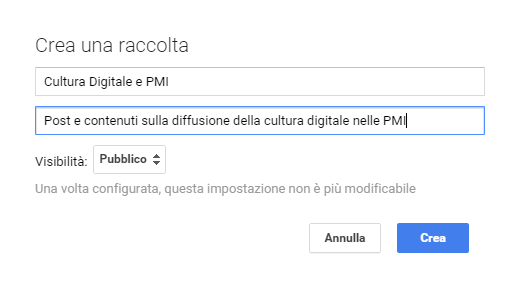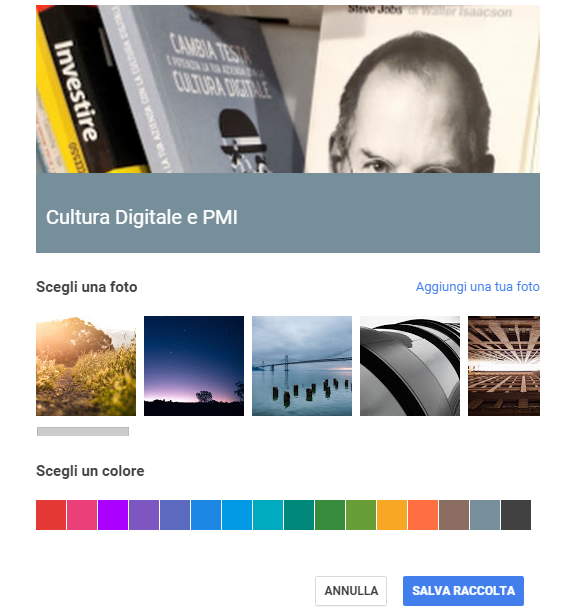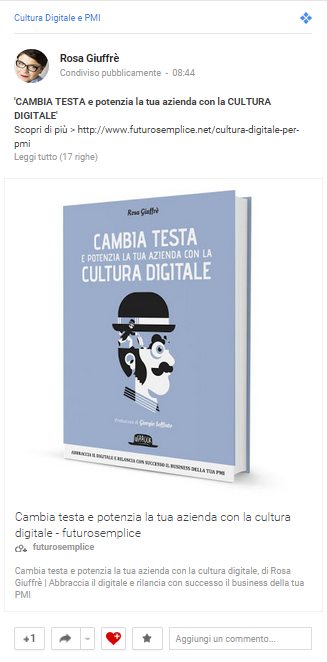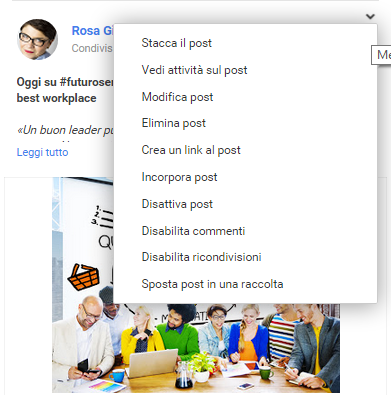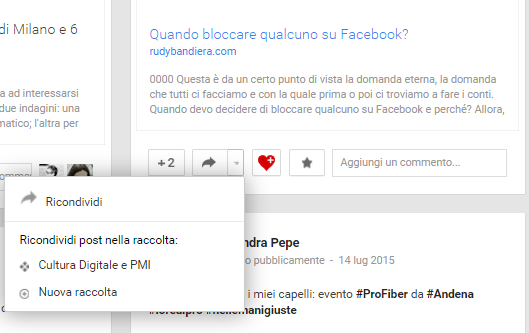Da qualche tempo Google Plus ha inserito una nuova funzionalità per meglio organizzare i contenuti: le raccolte, macro cartelle tematiche in cui si possono categorizzare i post (non si sarà ispirato forse a Pinterest?). Questa implementazione permette di catalogare post e contenuti per andarli a rileggere successivamente, o semplicemente ti permette di non perdere l’archivio di post che pubblichi o le persone che hai inserito nelle cerchie e che quindi segui.
Le raccolte possono avere qualsiasi contenuto tra post testuali, link, video, immagini e i tuoi contatti possono visitarle, così come possono visualizzare attraverso un piccolo simbolo (di cui parlo più avanti nell’articolo) se, il contenuto che stai condividendo, è contenuto in una raccolta.
Come creare una raccolta di Google Plus?
Molto semplice: posizionati sul tuo profilo e dal menù che trovi alla tua sinistra seleziona la voce “Raccolte” così come vedi in questa immagine.
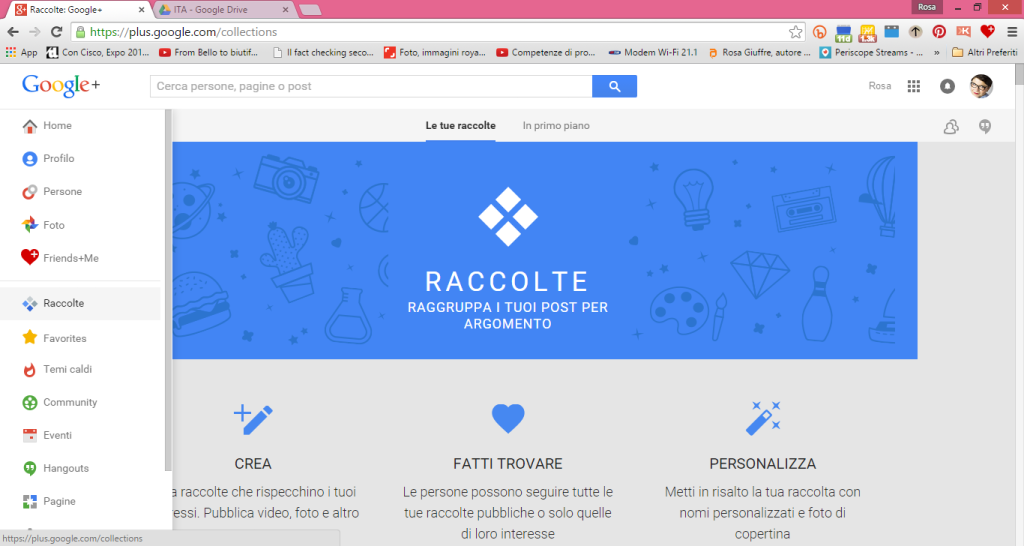
Al centro della pagina ti comparirà un tasto “Crea una raccolta” che, una volta cliccato, ti farà definire titolo e descrizione (facoltativa, ma consigliabile). Io ad esempio sto creando una raccolta dedicata a “Cultura digitale e PMI”. Potrò anche spuntare l’opzione che indica che le persone che mi hanno inserito nelle cerchie seguono automaticamente questa raccolta.
Una volta creata la raccolta la schermata cambia: sei a tutti gli effetti all’interno della raccolta e puoi procedere con alcune azioni. La prima è personalizzare immagine di copertina e colore di questa raccolta: clicca su “Personalizza” che trovi in basso alla foto di default sulla destra, ti si aprirà una sotto finestra dove potrai procedere con le modifiche. Le foto possono essere scelte dal tuo archivio su Google Plus oppure ne potrai caricare di nuove.
Inserire un post ex-novo in una raccolta di Google Plus
A questo punto dovrai cominciare a inserire i contenuti nella tua raccolta. Il primo metodo< sarà quello di scrivere un post direttamente all’interno della raccolta. Compila le parti come sempre e poi seleziona il tasto “Condividi”. Spostandoti sul tuo profilo, potrai verificare che il risultato sarà come quello che ti riporto: il post sembra identico agli altri (in effetti lo è: vedi testo, immagine, link e hai la possibilità di commentare e condividere). La differenza è nella parte superiore, che riporta la raccolta in cui è stato inserito e il simbolo delle raccolte. Cliccando sul nome della raccolta, l’utente sarà trasferito direttamente all’interno di questa cartella e potrà visualizzare i tuoi contenuti.
Archivi i tuoi post e quelli degli altri utenti
Il secondo metodo è quello di salvare altri post interessanti. In questo caso va fatta una differenza tra i tuoi già pubblicati e quelli di altri utenti.
Per ciò che riguarda i tuoi post, quello che puoi fare è molto semplice: posizionati sul post che vuoi inserire nella tua raccolta, clicca il triangolino in alto a destra e ti apparirà un menù con diverse opzioni. Scorri fino all’ultima riga e seleziona “Sposta il post in una raccolta”, a questo punto potrai decidere quale.
Per i post degli altri utenti, ti ricordo che potrai inserire nelle tue raccolte solamente i post condivisi pubblicamente, quindi non in privato o con cerchie estese. In questo caso ti dovrai posizionare nella parte inferiore del post pubblicato dal tuo contatto: troverai i soliti tasti di condivisione… clicca sul triangolino a destra della freccia di condivisione e a questo punto avrai la possibilità di inserire il post in una tua raccolta oppure di creare una nuova raccolta direttamente da qui.
Ecco fatto. Come sempre sarà più semplice fare che spiegare, fidati. Io ho iniziato a usare le raccolte di Google Plus da poco, ma devo dire che mi sono trovata bene fin da subito: comode e ordinate… e ritrovi i post i pochi click!